꿀뷰는 무료로 사용할 수 있는 강력한 이미지 뷰어 프로그램입니다. bmp, jpg, png, gif 등 다양한 이미지 파일을 볼 수 있고, 압축 파일 내 사진도 볼 수 있다는 장점이 있죠. 만화책 보기 기능도 탑재되어 있어서 정말 편리합니다. 이 포스팅에서는 인기 이미지 뷰어 프로그램 꿀뷰의 다운로드 방법, 설치 및 사용 방법, 환경 설정 법 등을 자세히 알아보겠습니다.
꿀뷰 이미지 뷰어로 이미지 관리하기
꿀뷰는 반디소프트에서 개발한 무료 이미지 뷰어 프로그램입니다. 최신 버전은 5.48로, 누적 다운로드 수만 4,615회에 달할 정도로 인기 있는 소프트웨어죠. 꿀뷰의 가장 큰 장점은 다양한 이미지 파일 포맷을 지원한다는 점입니다.
일반 이미지 파일인 jpg, png, gif는 물론, psd, bmp, tiff, jpeg 2000 등의 파일도 문제없이 볼 수 있습니다. 또한 cbz, zip, rar, 7z 등의 압축 파일 내에 있는 이미지도 별도의 압축 해제 없이 바로 미리보기할 수 있죠. 만화 파일이나 사진 아카이브 관리에 매우 유용합니다.
꿀뷰에는 슬라이드쇼 기능, 만화책 모드 기능도 있습니다. 확대/축소, 이미지 회전도 간편하게 할 수 있고, 전체 화면 보기도 지원하니 이미지 관리에 무척 편리합니다.
꿀뷰 다운로드 받기
꿀뷰는 무료로 사용할 수 있는 프리웨어 프로그램이에요. 반디소프트 홈페이지(https://kr.bandisoft.com/honeyview/)에 접속하시면 꿀뷰 최신 버전 설치 파일을 다운받을 수 있습니다. 홈페이지에 접속 후 ‘꿀뷰 다운로드’를 누르시면 됩니다.
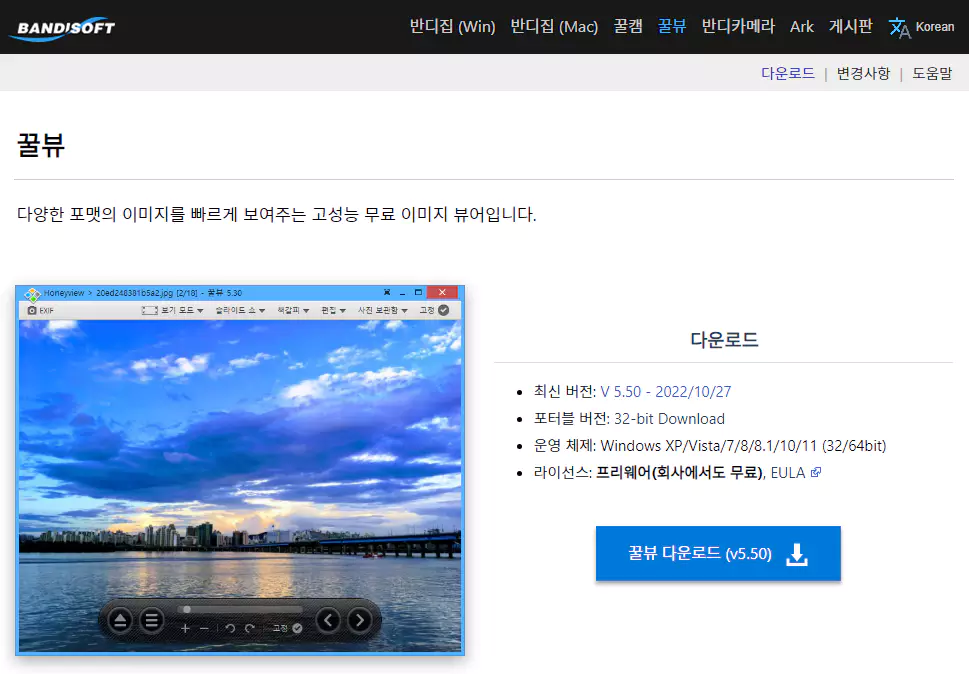
위의 스크린샷을 보시면 아시겠지만, 꿀뷰 다운로드 링크를 클릭하세요. 설치 파일 크기는 약 8MB 정도 됩니다. 인터넷 속도가 빠르면 10초 내로 다운로드가 완료돼요.
다운로드가 끝나면 설치 파일을 더블클릭하여 설치하시기 바랍니다. 설치 과정에서 특별히 설정할 것은 없습니다. 다만 설치 경로와 바탕화면 바로가기 생성 여부를 물어보니, 개인 선호에 맞게 진행하시면 됩니다.
꿀뷰 설치 및 기본 사용법
이미지 뷰어 프로그램 꿀뷰는 설치와 사용이 매우 간편합니다. 일반 이미지 파일을 열어서 보는 기본 사용법부터, 슬라이드쇼 기능, 만화책 모드 사용법 등을 알아보겠습니다.
1. 일반 이미지 파일 열기
꿀뷰를 실행했다면 우선 이미지 파일을 열어 봅시다. 메뉴의 파일 > 열기를 선택하거나, 툴바의 폴더 아이콘을 클릭합니다. 그러면 이미지 파일을 선택할 수 있는 창이 뜹니다. 보고 싶은 사진 파일을 고르고 열기를 누르면 뷰어에서 이미지가 로딩됩니다.
jpg, png, gif 등 주로 사용하는 이미지 포맷은 물론, psd나 tiff와 같은 파일도 문제없이 열려요. 또, 압축 파일 내 이미지도 그대로 볼 수 있습니다. 일일이 압축을 풀지 않아도 되니 편리합니다.
2. 슬라이드쇼 기능 사용하기
슬라이드쇼 기능을 사용하면 이미지를 자동으로 슬라이드쇼로 보여줍니다. 보기 메뉴에서 슬라이드쇼를 선택하면 활성화되죠.
기본 설정은 5초 마다 이미지가 전환되지만, 원하는 대로 시간을 조정할 수 있습니다. 슬라이드쇼 중에는 키보드의 ← 또는 → 키를 눌러 수동으로 이미지를 넘길 수도 있구요. Esc 키로 슬라이드쇼를 종료할 수 있습니다.
3. 만화책 모드로 보기
꿀뷰의 만화책 모드를 활용하면 이미지 파일을 만화책처럼 편리하게 볼 수 있습니다. 보기 메뉴에서 만화책 모드를 체크하면 활성화 됩니다. 좌우로 이미지가 가로로 펼쳐지죠?
만화 파일이나 사진 앨범을 볼 때 아주 유용합니다. 키보드 ← 또는 → 키로 쉽게 페이지를 넘길 수 있죠. 이 기능 덕분에 꿀뷰는 만화 파일 관리에 각광받고 있습니다.
이 외에도 꿀뷰엔 이미지 확대/축소, 회전 등의 기능이 들어있습니다. 마우스 휠로 손쉽게 확대/축소 가능하고, R 키를 누르면 이미지를 시계 방향으로 90도 회전합니다. 전체 화면 보기도 가능하니 이미지 감상에 무척 편리한 프로그램이죠.
꿀뷰 환경 설정하기
이제 꿀뷰의 다양한 환경 설정 기능도 알아보겠습니다. 설정 메뉴를 이용해 언어, 테마, 이미지 설정 등을 변경할 수 있습니다. 본인 사용 선호에 맞게 캐스터마이징하는 것이 좋아요.
1. 기본 설정
기본 설정에서는 프로그램의 언어를 영어, 한국어 등으로 변경할 수 있습니다. 또 시작 시 특정 폴더 열기, 툴바 아이콘 크기 조정 등의 기본 환경을 설정할 수 있죠.
테마 선택 메뉴에서는 꿀뷰 UI의 테마를 고를 수 있습니다. 다크 모드를 좋아한다면 다크 테마를 선택하는 것을 추천합니다.
2. 이미지 설정
이미지 설정 메뉴에서는 슬라이드쇼 시간 간격, 기본 화면 모드 설정 등을 할 수 있습니다.
슬라이드쇼 시간은 3초~60초로 지정할 수 있구요. 보통 5초가 기본값인데, 조금 더 빠르거나 느리게 보고 싶다면 수정하세요.
기본 화면 모드는 최초 이미지 열 때 보이는 화면 크기를 결정합니다. 화면 크기에 대한 선호도에 따라 최대화나 알맞은 크기 등을 골라보세요.
3. 만화책 설정
만화책 모드는 만화책을 볼 때 아주 중요한 설정 메뉴입니다. 페이지 순서, 가로/세로 모드, 화살표 숨기기 등을 설정할 수 있죠.
한국 만화는 왼쪽에서 오른쪽으로 읽으므로 페이지 순서를 ‘왼쪽 -> 오른쪽’으로 설정합니다. 가로 모드가 편리하다면 가로 모드를 활성화하세요.
4. 기타 설정
확대/축소 방식, 이미지 로딩 방식 등 기타 설정도 꿀뷰의 편의성을 높여줍니다. 본인 취향에 맞게 세부 설정을 조정하는 것이 좋겠죠?
설정 값들을 변경한 뒤에는 반드시 ‘설정 저장’을 눌러 저장하세요. 그래야 변경 내용이 영구히 적용됩니다. 꾸준히 환경 설정을 바꾸다 보면 꿀뷰 사용이 훨씬 편리해지죠.
꿀뷰 관련 Q&A
Q. 꿀뷰는 어떤 이미지 파일을 지원하나요?
A. 꿀뷰는 jpg, png, gif, bmp, tiff, psd 등 대부분의 일반 이미지 파일을 지원합니다. 또 cbz, zip, rar 등의 압축 파일 내 사진도 볼 수 있죠.
Q. 꿀뷰를 상업용으로 사용할 수 있나요?
A. 꿀뷰는 개인/가정용으로 무료로 사용할 수 있는 프리웨어입니다. 상업적 용도로 사용하려면 유료 라이센스를 구매해야 합니다.
Q. 최신 버전은 어디서 다운로드할 수 있나요?
A. 꿀뷰 최신 버전은 공식 홈페이지나 다운로드 사이트들을 통해 다운받을 수 있습니다. 드림위즈, 소프트82 등에서 다운로드 받으실 수 있습니다.
마무리
요즘은 고화질 이미지와 동영상 데이터가 기하급수적으로 늘어나고 있습니다. 효과적인 이미지 관리를 위해서는 강력하고 편리한 이미지 뷰어가 절실합니다.
꿀뷰는 다양한 파일 포맷을 지원하고, 압축파일도 바로 볼 수 있다는 강점이 있습니다. 무엇보다 무료로 사용할 수 있다는게 큰 장점이죠.
이 포스팅을 통해 꿀뷰의 다운로드 방법, 설치 및 활용법, 설정 법 등을 살펴봤습니다. 꿀뷰를 잘 활용한다면 여러분의 이미지 관리가 훨씬 수월해질 거예요. 강력하고 무료인 꿀뷰, 지금 바로 다운받아서 도전해 보세요!
